
Съдържание
- етапи
- Метод 1 Word 2007/2010/2013 (за Windows)
- Метод 2 Word 2011 (на Mac)
- Метод 3 Word 2003 (за Windows) или Word 2004/2008 (за Mac)
Бележките под линия ви позволяват да цитирате източници на информация или да детайлирате концепция, без да се налага да се отклонявате от основния e. Обработката на Microsoft Word улеснява управлението на бележките под линия, като автоматично ги индексира и им присвоява пространство, което динамично се настройва в зависимост от количеството e, което трябва да бъде поставено върху тях. Придайте на документа си професионален облик, като стратегически използвате бележки под линия, за да изясните информацията и да дадете кредит на източниците си.
етапи
Метод 1 Word 2007/2010/2013 (за Windows)
-

Кликнете върху раздела препратки. Той се намира в горната част на прозореца, обикновено между "Оформление" и "Директна поща". Дава ви възможност да вмъквате различни SEO инструменти, като таблица със съдържание, бележки под линия, окончателни бележки, цитати, надписи и други. -
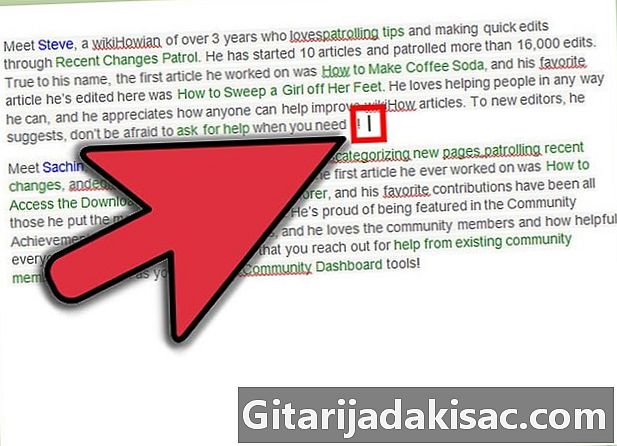
Поставете курсора там, където искате да покажете бележката под линия. По подразбиране бележките под линия се индексират с индекс на индекс, който е автоматичен. Поставете курсора там, където искате да се покаже номерът на индекса. -
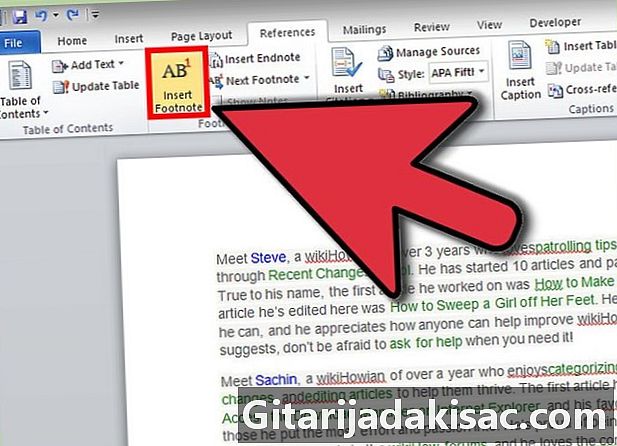
Кликнете върху бутона Поставете бележка под линия. Той се намира в раздела „Бележки под линия“ на палето, озаглавен „Референции“. Ще бъде вмъкнат индексният номер на бележката и в долната част на страницата ще бъде добавена разделителна лента. Курсорът ви автоматично ще се премести в началото на бележката под линия, за да можете да го напишете.- Кратката бележка е еквивалентна на бележка под линия, но е на бележката ще бъде позиционирана в края на документа. Крайните бележки се номерират по подразбиране с римски цифри (i, ii, iii и т.н.).
- Можете последователно да натискате Ctrl+Alt+F за създаване на бележка под линия или Ctrl+Alt+D за създаване на крайна нота на e.
-
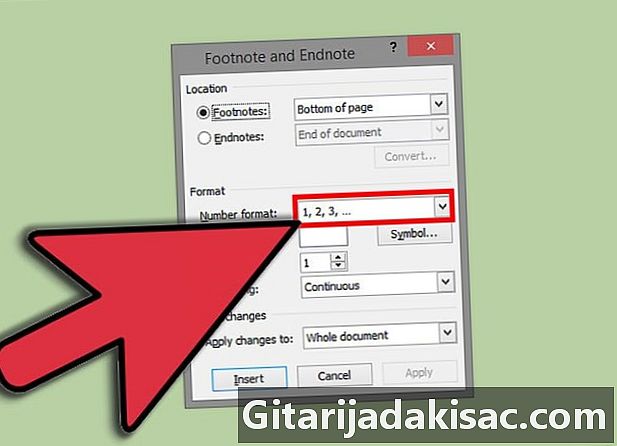
Нулирайте номерирането на бележките под линия. Номерирането на вашите бележки ще бъде по подразбиране в целия ви документ. Можете да промените това, така че номерирането да се нулира в началото на всяка страница или секция от вашия документ.- Кликнете върху бутона меню в долния десен ъгъл на секцията „Бележки под линия“. Това ще отвори прозорец за диалог, озаглавен "Бележки под линия и край на документа". В секцията „Форматиране“ отворете падащото меню със заглавие номерация за да определите кога искате да нулирате номерирането на бележките.
- Можете да вмъкнете раздели на секции в документа си, като щракнете върху раздел оформление, след това бутона скокове в секцията „Настройки на страницата“ и изберете типа скок, който искате да извършите. В допълнение към промяната на номерирането на бележките, раздели на секции са полезни за промяна на оформлението на конкретна част от документ.
-
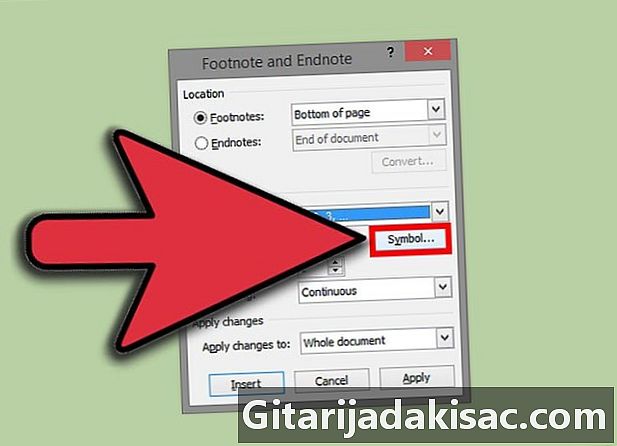
Променете формата на бележката си под линия. Чрез промяна на опциите в диалоговия прозорец „Бележки под линия и крайни бележки“ можете да изберете да използвате символи вместо цифри, позиционирайте бележки под линия веднага след е, където е посочено, а не в долната част на страницата. страница или започнете номериране от различно число. Кликнете върху бутона меню в долния десен ъгъл на секцията „Бележки под линия“ за този диалог.- Щракнете върху Символ ..., за да изберете символ от менюто. Можете да изберете всеки символ във всеки шрифт, дори ако шрифта „Symbols“ се отваря по подразбиране.
Метод 2 Word 2011 (на Mac)
-

Превключете към оформлението за печат. Кликнете върху Преглед след това изберете Преглед на печат. -
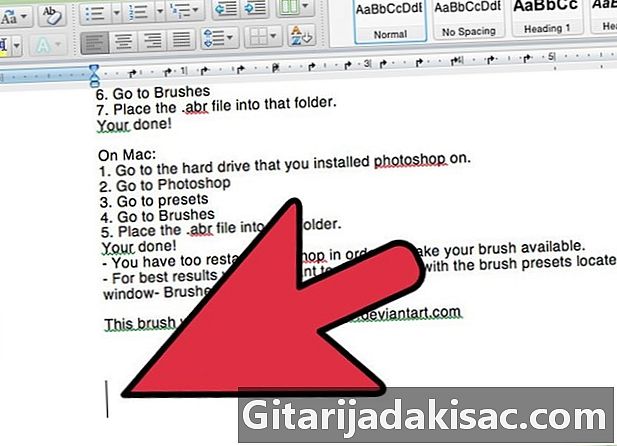
Позиционирайте курсора там, където искате да покажете бележката под линия. Позоваването му ще се появи при курсора, така че го позиционирайте в края на e, за което искате да създадете референтна бележка. -

Поставете бележката под линия. Кликнете върху раздела Елементи на документи, след това кликнете върху бутона Бележка под линия на страница в секцията „Цитати“. Бележка ще бъде вмъкната като суперскриптен номер на местоположението на курсора ви и ще бъдете автоматично насочени към секцията за електронно писане на бележката, за да въведете съдържанието. Е на бележката ще бъде разположена в долната част на страницата, където е вмъкната нейната справка и отделена от останалата част на страницата с ред.- Можете също да натиснете ⌘ Cmd+⌥ Опт+F за създаване на бележка под линия или ⌘ Cmd+⌥ Опт+E за да създадете бележка
-

Променете формата на бележката си под линия. Чрез промяна на опциите в диалоговия прозорец "Бележки под линия и в края на документа" можете да изберете да използвате символи вместо цифри, позиции в бележките веднага след е, а не в долната част на страницата или да започнете индексиране от различно число. Кликнете върху вложка след това изберете Бележка под линия на страница.- Кликнете върху Символ ... за да изберете символ от менюто. Можете да изберете всеки символ във всеки шрифт, дори ако шрифта „Symbols“ се отваря по подразбиране.
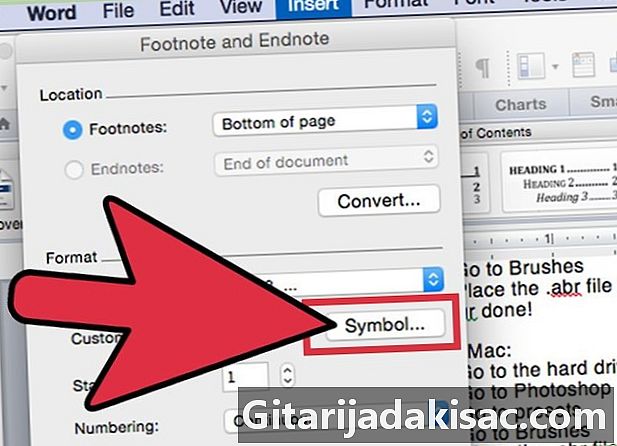
- Референтният номер, присвоен на всяка бележка под линия, ще се увеличи по подразбиране в целия ви документ. Можете да промените тази конфигурация, така че номерирането да се рестартира на всяка страница или всеки раздел да се промени в документа. В раздела формат, използвайте падащото меню номерация за да изберете мястото, където искате номерата на бележките да се рестартират.
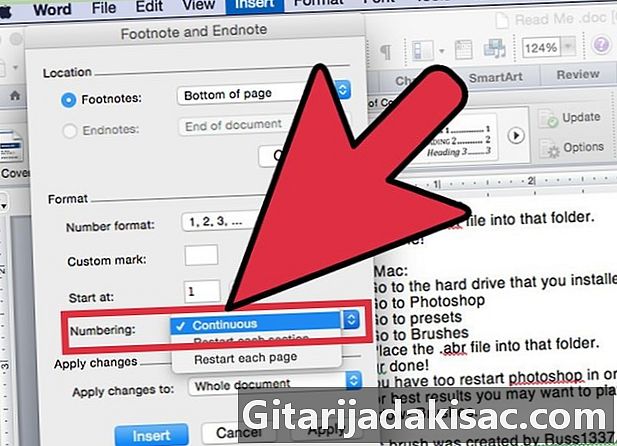
- Можете да промените промените от избрания формат към текущия раздел или към целия документ.
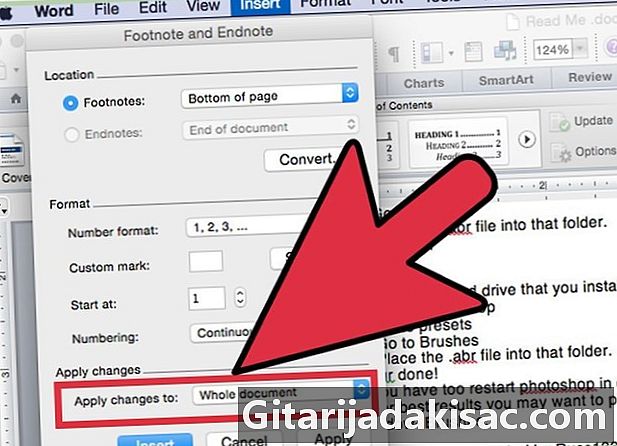
- Кликнете върху Символ ... за да изберете символ от менюто. Можете да изберете всеки символ във всеки шрифт, дори ако шрифта „Symbols“ се отваря по подразбиране.
Метод 3 Word 2003 (за Windows) или Word 2004/2008 (за Mac)
-
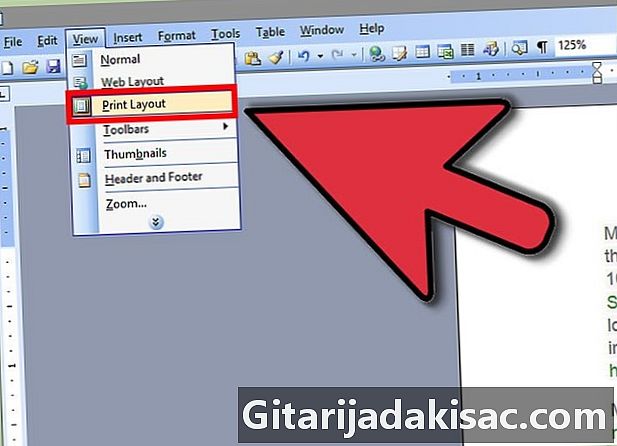
Превключете към оформлението за печат. Кликнете върху Преглед след това изберете Преглед на печат. -
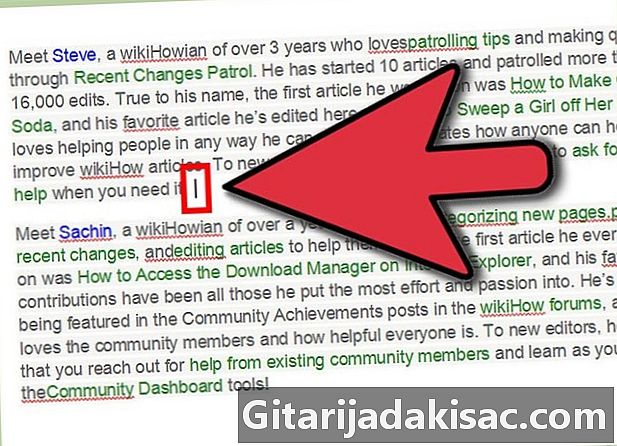
Позиционирайте курсора си там, където искате да покажете бележката под линия. Това ще се появи при курсора, така че го позиционирайте в края на e, за което искате да създадете референтна бележка. -

Поставете бележката под линия. Кликнете върху вложка след това нататък препратка и на Бележка под линия на страница за да отворите прозореца, озаглавен „Бележки под линия и край на документа“. Изберете Бележка под линия на страница, след това изберете опцията, съответстваща на номерацията, която искате да приложите. Можете да изберете да поставите определен символ или да оставите програмата автоматично да номерира вашите бележки.- В Word 2004/2008 щракнете вложка и след това нататък Бележка под линия на страница .
- В Windows можете също да натиснете Ctrl+Alt+F за създаване на бележка под линия или Ctrl+Alt+D за да създадете бележка На Mac натиснете едновременно ⌘ Cmd+⌥ Опт+F за създаване на бележка под линия или ⌘ Cmd+⌥ Опт+E за генериране на кратка бележка
-

Въведете е в бележката си под линия. Препратката към новата ви бележка ще бъде създадена като суперскриптен номер, след което ще бъдете автоматично насочени към секцията, съответстваща на е на бележката в долната част на страницата. След като въведете е в бележката си под линия, щракнете върху вашия документ, за да продължите да пишете основното e.